更新された4月2024:エラーメッセージの表示を停止し、最適化ツールを使用してシステムの速度を低下させます。 今すぐ入手 このリンク
- ダウンロードしてインストール こちらの修理ツール。
- コンピュータをスキャンしてみましょう。
- その後、ツールは あなたのコンピューターを修理する.

最近、AdBlockを有効にしているにもかかわらず、YouTubeに広告が表示されるようになりました。 YouTubeは、コンピュータ上で非常に洗練された広告ブロックソフトウェアを試している可能性があります。 これにより、「AdblockがYouTubeで機能しません」という問題が発生します。
グーグルはお金を稼ぐために広告に依存しているので、グーグルがアドブロックユーザーと戦っていると示唆する人もいます。 これは敗戦のように思えますが、私たちはあなたが試すことができるいくつかのアイデアを持っています。
AdblockがYouTubeで機能しなくなる原因は何ですか?
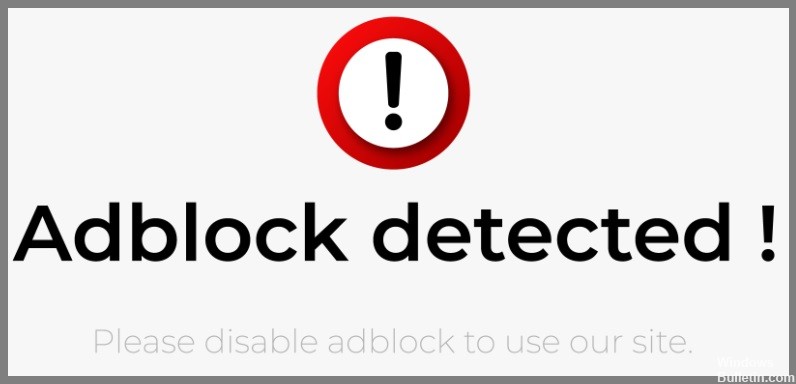
- 最も一般的な理由は、拡張機能が正しくアクティブ化されていないことです。 これは主に、広告設定とアクティブ化された拡張機能によって異なります。 場合によっては、AdBlockはインストールされていますが、アクティブ化されていません。
- もうXNUMXつの理由は、AdBlockがサポートされていない可能性があることです。 サポートされていないAdBlock拡張機能は古くなっています。 また、古いAdBlockはマルウェアに対して脆弱です。
AdblockがYouTubeで機能しなくなったという事実をどのように修正しますか?
2024 年 XNUMX 月の更新:
ファイルの損失やマルウェアからの保護など、このツールを使用してPCの問題を防ぐことができるようになりました。 さらに、最大のパフォーマンスを得るためにコンピューターを最適化するための優れた方法です。 このプログラムは、Windowsシステムで発生する可能性のある一般的なエラーを簡単に修正します。完璧なソリューションが手元にある場合は、何時間ものトラブルシューティングを行う必要はありません。
- ステップ1: PC Repair&Optimizer Toolをダウンロード (Windows 10、8、7、XP、Vista - マイクロソフトゴールド認定)。
- ステップ2:“スキャンの開始PCの問題の原因である可能性があるWindowsレジストリ問題を見つけるため。
- ステップ3:“全て直すすべての問題を解決します。
AdBlock拡張機能を非アクティブ化して再アクティブ化する
- Google Chromeを開き、右上隅にあるXNUMXつのドットのボタンをクリックします。
- [その他のツール]-> [拡張機能]を選択します。
- AdBlock拡張機能を見つけて、トグルボタンで無効にします。
フィルタリストを手動で更新する
- ブラウザのツールバーの[AdBlock]ボタンをクリックします。 MicrosoftEdgeはその一例です。
- 次に、ドロップダウンウィンドウで[オプション]をクリックします。
- [フィルターリスト]タブをクリックしてから、[今すぐ更新]ボタンをクリックします。 プロセスが完了するのを待ちます。
- コンピュータを完全に再起動します。
Googleアカウントからサインアウトする
- ブラウザでYouTubeを開き、プログラムのホームページに移動します。
- 右上隅にあるアカウントアイコンをクリックして、[サインアウト]を選択します。
- 次回YouTubeにアクセスすると、右上隅に[ログイン]ボタンが表示されます。
- 再度ログインするには、そのボタンをクリックして、アカウントのログイン情報を入力します。
専門家のヒント: この修復ツールはリポジトリをスキャンし、これらの方法のいずれも機能しなかった場合、破損したファイルまたは欠落しているファイルを置き換えます。 問題がシステムの破損に起因するほとんどの場合にうまく機能します。 このツールは、パフォーマンスを最大化するためにシステムも最適化します。 それはによってダウンロードすることができます ここをクリック
よくある質問
AdBlockがYoutubeで機能しなくなったのはなぜですか?
AdBlockは、Chromeなどのブラウザに簡単にインストールできる拡張機能として提供されることがよくあります。 AdBlockが機能しない主な理由は、競合が原因です。 対立とは何ですか? AdBlockは、ブラウザの他の拡張機能とすぐに競合したり、AdBlock拡張機能が単独で機能しなくなったりする可能性があります。
AdblockがYouTubeで機能しなくなる原因は何ですか?
最も一般的な原因は、拡張機能の誤ったアクティブ化です。 これは主に、広告設定とアクティブ化された拡張機能に依存します。 場合によっては、AdBlockはインストールされていますが、アクティブ化されていません。
AdblockがYouTubeで機能しなくなったという事実を修正するにはどうすればよいですか?
- Google Chromeを開き、右上隅にあるXNUMXつのドットのボタンをクリックします。
- [その他のツール]->[拡張機能]を選択します。
- AdBlock拡張機能を見つけて、トグルボタンを使用して無効にします。


